فهرست مطالب:
- مرحله 1: رزبری پای خود را اولیه کنید
- مرحله 2: لوازم جانبی خود را متصل کرده و وارد شوید
- مرحله 3: رزبری پای را به اینترنت وصل کنید
- مرحله 4: اطمینان حاصل کنید که Pi شما به روز است
- مرحله 5: NodeJS Onto the Pi را نصب کنید
- مرحله 6: Express و Express Generator را نصب کنید
- مرحله 7: Express Generator را اجرا کنید
- مرحله 8: سرور را تنظیم کنید تا بوت شود
- مرحله 9: (اختیاری) Portforwarding
- مرحله 10: به وب سرور دسترسی پیدا کنید

تصویری: نحوه ایجاد وب سرور سریع با رزبری پای: 10 مرحله

2024 نویسنده: John Day | [email protected]. آخرین اصلاح شده: 2024-01-30 08:57

این راهنما به شما می گوید که چگونه رزبری پای خود را مجبور به میزبانی وب سرور کنید ، که می تواند برای میزبانی وب سایت ها مورد استفاده قرار گیرد و حتی اندکی تغییر یافته تا میزبان بسیاری از خدمات آنلاین دیگر مانند سرورهای بازی یا سرورهای پخش ویدئو باشد. ما فقط نحوه میزبانی وب سرور اصلی بدون ویرایش بسته پیش فرض را پوشش خواهیم داد.
مواد مورد نیاز:
- Raspberry Pi (ما Raspberry Pi 3 Model B+ را توصیه می کنیم زیرا دارای آداپتور بی سیم داخلی است)
- دسترسی به اینترنت
- کارت SD (توصیه می شود 32 گیگابایت ، حداقل 8 گیگابایت)
- صفحه کلید USB
- موس USB
- کابل HDMI
- مانیتور با قابلیت HDMI
- دسترسی به پنل پیکربندی روتر (این برای ارسال پورت است)
مرحله 1: رزبری پای خود را اولیه کنید
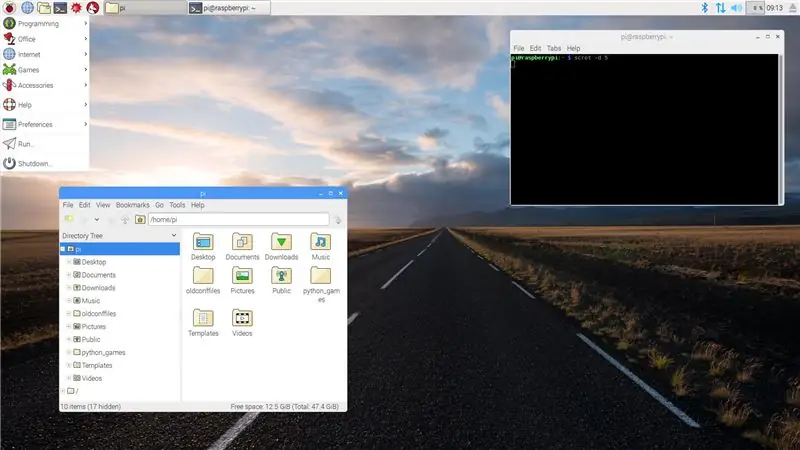
کارت Micro SD را در دستگاه دیگری قرار دهید و در صورت شروع کار با یک دستگاه جدید ، سیستم عامل Raspbian را روی آن نصب کنید. در غیر این صورت ، مطمئن شوید که کارت Micro SD شما در رزبری پای شما قرار داده شده است.
مرحله 2: لوازم جانبی خود را متصل کرده و وارد شوید

مانیتور را با استفاده از کابل HDMI وصل کنید ، صفحه کلید USB خود را وصل کنید ، موس USB و منبع تغذیه خود را به رزبری پای وصل کنید.
در صورت درخواست ، با استفاده از نام کاربری و رمز عبور پیش فرض ، به Pi وارد شوید. نام کاربری اولیه "pi" و رمز عبور اولیه "تمشک" است.
مرحله 3: رزبری پای را به اینترنت وصل کنید
اگر به کابل اترنت دسترسی دارید به سادگی آن را وصل کنید و خوب است.
اگر از Wifi استفاده می کنید ، چند روش مختلف برای انجام این کار وجود دارد. این راهنما از رویکرد پنجره پایانه پیروی می کند تا اطمینان حاصل شود ، حتی اگر از رابط کاربری Raspbian استفاده نمی کنید ، همچنان می توانید متصل شوید.
-
اگر از GUI استفاده می کنید ، پنجره ترمینال را باز کنید.
در امتداد نوار بالای صفحه ، ترمینال وجود دارد
-
اطمینان حاصل کنید که رزبری پای شما Wifi را تشخیص می دهد
- دستور `sudo iwlist wlan0 scan` را وارد کنید
-
به دنبال نقطه دسترسی خود باشید
- ESSID نام نقطه دسترسی است
- IE احراز هویت مورد استفاده است.
- دستور `wpa_cli` را برای پیکربندی نقطه دسترسی وارد کنید.
-
`add_network` را وارد کنید
- این یک شبکه جدید به لیست پیکربندی شما اضافه می کند.
- این یک مقدار واحد در پنجره ترمینال برمی گرداند. شبکه اول شماره 0 دارد و این راهنما فرض می کند که شما اولین شبکه را راه اندازی می کنید. اگر چنین نیست ، عددی را که در دستورات وجود دارد با عددی که این فرمان برگردانده است جایگزین کنید.
-
شبکه جدید را پیکربندی کنید
-
"set_network 0 ssid" ESSID "` را وارد کنید
- ESSID را با نام نقطه دسترسی جایگزین کنید. اطمینان حاصل کنید که نام نقطه دسترسی در نقل قول است.
- به یاد داشته باشید ، اگر دستور add_network شما عددی غیر از 0 بازگرداند ، 0 را در دستور با هر عددی که برگشت داده شده جایگزین کنید
-
"set_network 0 psk" PASSWORD "را وارد کنید
- رمز عبور نقطه دسترسی را با PASSWORD جایگزین کنید. اطمینان حاصل کنید که گذرواژه نقطه دسترسی به صورت نقل قول باشد.
-
به یاد داشته باشید ، اگر دستور add_network شما عددی غیر از 0 بازگرداند ، 0 را در فرمان با هر عددی که برگشت داده شده جایگزین کنید.
-
-
با وارد کردن دستور `select_network 0` به شبکه متصل شوید
به یاد داشته باشید ، اگر دستور add_network شما عددی غیر از 0 بازگرداند ، 0 را در فرمان با هر عددی که برگشت داده شده جایگزین کنید
- با تایپ `quit` از برنامه خارج شوید
مرحله 4: اطمینان حاصل کنید که Pi شما به روز است
در پنجره ترمینال خود ، لیست بسته های سیستم خود را با تایپ کردن `sudo apt -get update -y` به روز کنید.
با تایپ کردن `sudo apt-get dist-upgrade -y` تمام بسته های نصب شده را به روز کنید.
مرحله 5: NodeJS Onto the Pi را نصب کنید
در پنجره ترمینال ، ما باید NodeJS را که پیاده سازی جاوا اسکریپت در سمت سرور است نصب کنیم. Express از NodeJS برای اجرا استفاده می کند. برای نصب NodeJS باید آن را بر روی Pi نصب کنیم. عبارت `sudo apt -get install nodejs -y` را وارد کنید. اطمینان حاصل کنید که NodeJS با وارد کردن `nodejs -v` برای دریافت شماره نسخه فعلی نصب شده است.
پس از نصب NodeJS ، ما باید Node Package Manager را نصب کنیم. این مدیر بسته است که با NodeJS برای نصب ماژول هایی مانند ExpressJS کار می کند. عبارت `sudo apt -get install npm -y` را وارد کنید. مطمئن شوید NPM با تایپ `npm -v` برای دریافت شماره نسخه فعلی نصب شده است.
مرحله 6: Express و Express Generator را نصب کنید
پس از نصب npm ، "sudo npm install express -g" را تایپ کنید. این ExpressJS را در فهرست جهانی مدیر بسته بارگیری می کند ، بنابراین می توانید Express را در هر پوشه اجرا کنید.
در مرحله بعد ، "sudo npm install express -generator -g" را تایپ کنید. این یک ژنراتور پیش فرض سرور Express است که برای راه اندازی سریع سرور وب فوق العاده است.
مرحله 7: Express Generator را اجرا کنید
عبارت `sudo express myapp` را تایپ کنید. می توانید "myapp" را با هر چیزی که می خواهید سرور وب خود نامگذاری کنید جایگزین کنید.
با این کار پوشه ای با فایل های لازم برای اجرای express ایجاد می شود.
موتور نمای پیش فرض Pug خواهد بود.
پیشنهاد می شود گزینه های دیگر را بررسی کنید ، و اینکه چه کارهایی می توانید با Express انجام دهید.
هنگامی که ژنراتور Express به پایان رسید ، می توانید آزمایش کنید که آیا سرور وب کار می کند یا خیر. برای وارد کردن پوشه ای که ایجاد شده است `cd myapp` run` npm را تایپ کنید ، سپس `npm start` را تایپ کنید که برنامه را اجرا می کند.
با استفاده از پورت پیش فرض ، یک مرورگر وب را باز کرده و به localhost: 3000 بروید. شما باید "Express، Welcome to Express" را ببینید. شما با موفقیت یک سرور وب Express ایجاد کرده اید.
مرحله 8: سرور را تنظیم کنید تا بوت شود
فایل rc.local را ویرایش کنید. این فایل هر بار که Pi بالا می آید اجرا می شود
این کار را با تایپ کردن "sudo nano /etc/rc.local" انجام دهید
قبل از خط "خروج 0" خط زیر را اضافه کنید: "su pi -c 'node /home/pi/myapp/server.js </dev/null $'"
قسمت 'myapp' ساختار پوشه را با هر چیزی که سرور وب خود را نامگذاری کرده اید جایگزین کنید.
با زدن CTRL + x فایل را ذخیره کنید.
مرحله 9: (اختیاری) Portforwarding
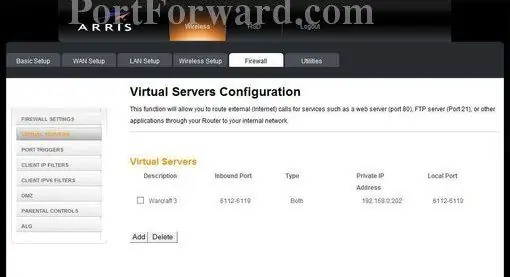
اگر می خواهید سرور وب شما از خارج از شبکه خانه یا مدرسه شما قابل مشاهده باشد ، این یک مرحله کلیدی است. این فرایند بسته به روتر متفاوت خواهد بود ، اما ایده ثابت می ماند. می توانید راهنمای خاصی برای روتر خود در اینجا پیدا کنید https://portforward.com/router.htm با استفاده از شماره مدل روترهای خود. تصویر بالا نمونه ای از ظاهر صفحه وب را نشان می دهد که از portforward.com گرفته شده است
- به کنترل پنل روترهای خود دسترسی پیدا کنید
-
2 قطعه اطلاعات ، آدرس IP داخلی raspberry pi و آدرس IP خارجی روتر را جمع آوری کنید
- آدرس IP داخلی pi را می توانید با تایپ "sudo ip addr show" در ترمینال پیدا کنید
- آدرس IP خارجی را می توانید با تایپ کردن "آدرس IP من چیست" در Google پیدا کنید.
- در داخل پنل پیکربندی روترهای خود می خواهید با استفاده از آدرس IP داخلی رزبری pi یک قانون را تنظیم کنید
- TCP را انتخاب کنید و برای پورت می توانید از هر پورتی که در سرور گره خود در برنامه اکسپرس تنظیم کرده اید استفاده کنید ، ما از 1337 استفاده کردیم
مرحله 10: به وب سرور دسترسی پیدا کنید
اکنون می توانید از یک مکان دور به وب سرور خود دسترسی داشته باشید ، برای امتحان آن کافیست https:// INTERNAL_IP_ADDRESS: 1337 را تایپ کنید و مطمئن شوید که درصورت دسترسی به وب سرور از یک شبکه خارجی ، "INTERNAL_IP_ADDRESS" را با IP خارجی جایگزین کنید. ، یا اگر از داخل همان شبکه به آن دسترسی دارید ، از IP داخلی استفاده کنید.
توصیه شده:
در رزبری پای: 19 مرحله تظاهر کنید که سرور Xyzzy هستید

وانمود کنید که سرور Xyzzy در رزبری پای هستید: این راهنما به شما نحوه تنظیم سرور Pretend You Xyzzy (PYX) را در Raspberry Pi نشان می دهد. من آن را Xyzzy می نامم PiPretend I'm Xyzzy یک کلون آنلاین و منبع باز Cards Against Humanity است که در مرورگر وب پخش می شود. در Android نیز می توانید از Clien استفاده کنید
چشمک زدن LED با تمشک پای - نحوه استفاده از پین های GPIO در رزبری پای: 4 مرحله

چشمک زدن LED با تمشک پای | نحوه استفاده از پین های GPIO در Raspberry Pi: سلام بچه ها در این دستورالعمل نحوه استفاده از GPIO's Raspberry pi را یاد می گیریم. اگر تا به حال از آردوینو استفاده کرده اید ، احتمالاً می دانید که ما می توانیم سوئیچ LED و غیره را به پین های آن وصل کرده و آن را مانند کار کنیم. چشمک بزنید یا ورودی را از سوئیچ دریافت کنید تا
راه اندازی رزبری پای برای سرور پروکسی: 6 مرحله

راه اندازی Raspberry Pi برای سرور پروکسی: اگر می خواهید Raspberry Pi شما از طریق سرور پروکسی به اینترنت دسترسی داشته باشد ، قبل از دسترسی به اینترنت باید Pi خود را برای استفاده از سرور پیکربندی کنید. به دو روش می توانید سرور پروکسی را راه اندازی کنید. اما ، با این حال در اولین متر
نحوه ایجاد سرور فایل با استفاده از تمشک پای: 7 مرحله

نحوه ایجاد سرور فایل با استفاده از Raspberry Pi: امروزه معمول است که چندین کامپیوتر در یک خانه با موسیقی و فیلم بین آنها پخش شده است. یک راه دیگر برای سازماندهی مطالب شما این است که آنها را در یک سرور متمرکز یا همان FILE SERVER نگه دارید. در این دستورالعمل ، ما یک سرور فایل ایجاد می کنیم
سرور MINECRAFT خود را ایجاد کنید! فوق العاده آسان ، سریع و رایگان! (بدون کلیک برای طعمه): 11 مرحله (همراه با تصاویر)

سرور MINECRAFT خود را ایجاد کنید! فوق العاده آسان ، سریع و رایگان! (بدون کلیک برای طعمه): Minecraft یک بازی بسیار لذت بخش است که در آن شما عملاً می توانید هر کاری را که می خواهید انجام دهید! اما بازی با دوستان در سراسر اینترنت گاهی اوقات دردآور است. متأسفانه ، اکثر سرورهای چند نفره یا پر از ترول هستند ، نه تجربه بازی
